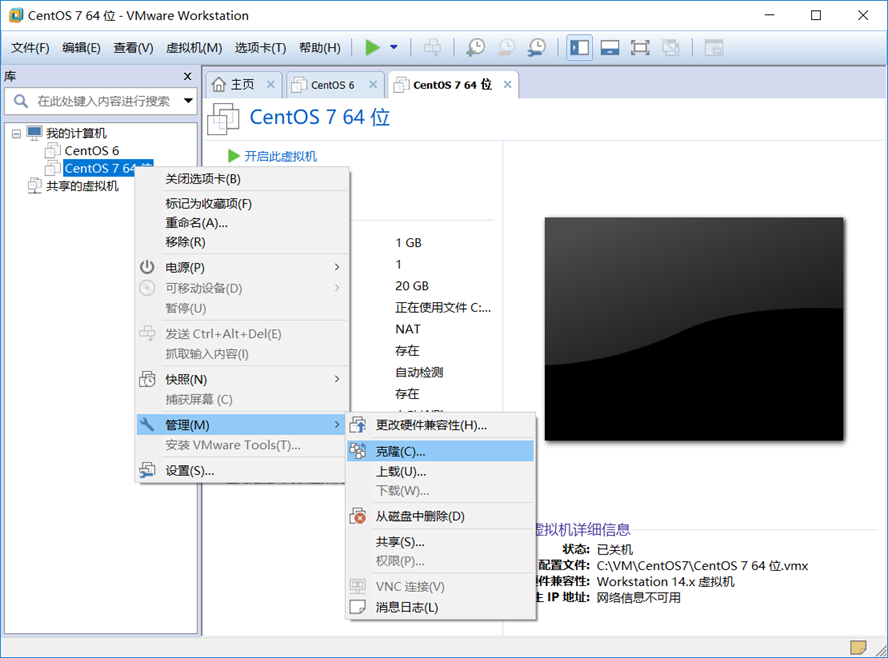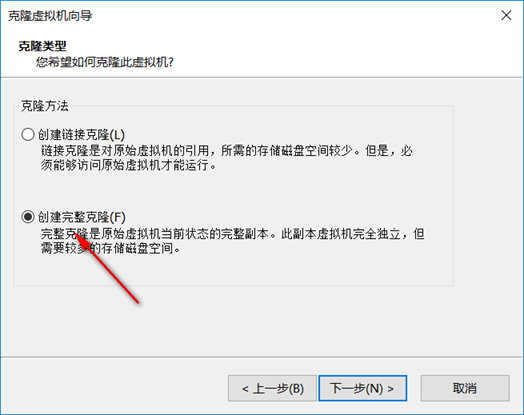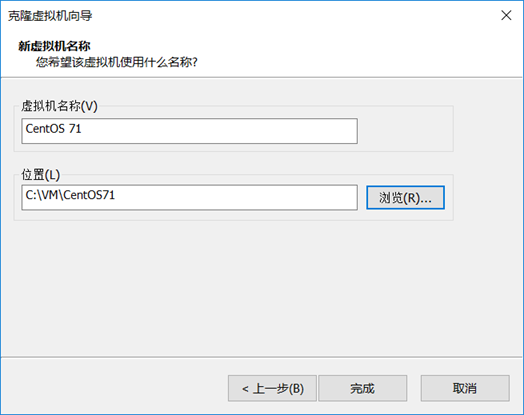Net分布式系统之二:Vm配置安装CentOS-7
大部分情况下,我们的工作环境都是Windows,然后当我工作中有需要用到Linux环境的时候我们大多会选择选择虚拟机来安装Linux,这里我记录我在虚拟机里安装CentOS7过程,以便今后工作中参考。
涉及内容:
- 安装安装 VMware® Workstation 14 Pro
- 配置 VMware® Workstation 14 Pro网络
- 安装 CentOS 7
- 配置 CentOS 7
- 快速克隆虚拟机
-
安装VM
安装步骤很简单这里就略过。
- 配置vm网络
编辑-虚拟网络编辑器
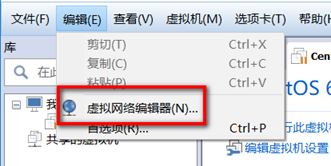
设置NAT的IP地址
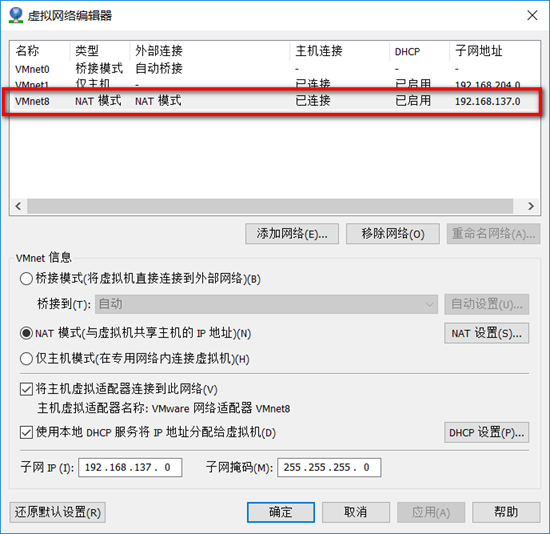
VMnet8默认子网地址192.168.137.0,安装VM默认生成该地址,如果不修改,以后VM上安装的虚拟系统IP都是该网段地址。
打开VMnet8的设配器设置ipv4地址,设置为自动获取ip地址,VM自动为VMnet8设置ip地址192.168.137.1

设置Internet连接共享
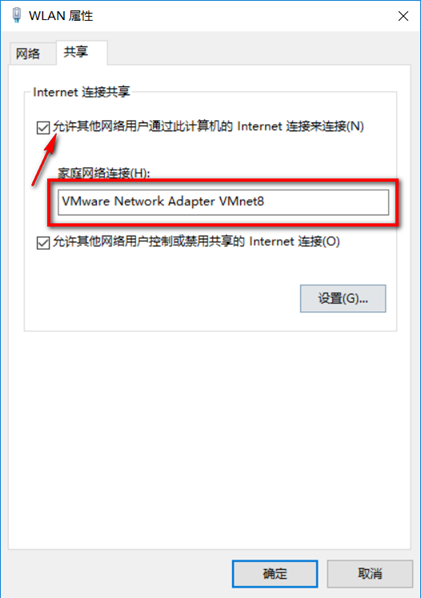
设置地址IP地址范围
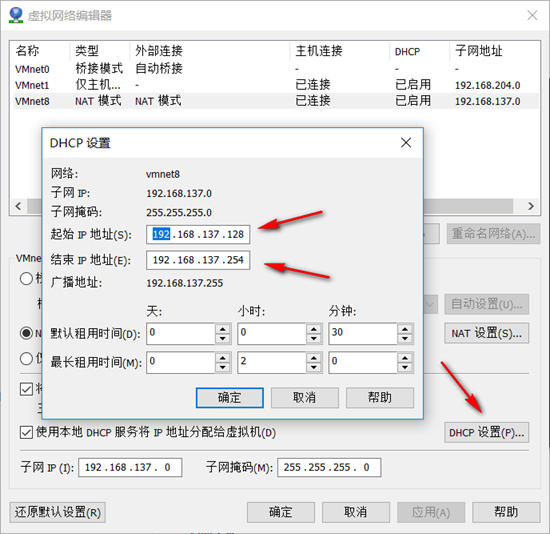
确定ip地址范围,开始范围大于3,因为宿主机默认为1,网关为2,ip地址的范围必须大于等于3并且小于等于255.
设置网关
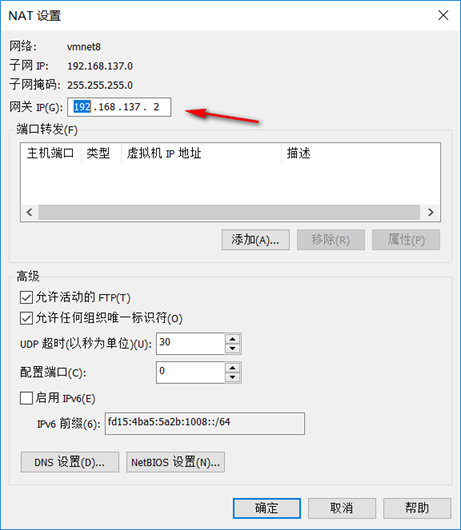
记录以下信息,后面配置虚拟机需要用到
- 子网掩码:255.255.255.0
- 网关:192.168.137.2
- 安装CentOS 7
下载安装镜像文件
下载地址:http://mirror.bit.edu.cn/centos/7/isos/x86_64/CentOS-7-x86_64-DVD-1708.iso
创建虚拟机
-
默认
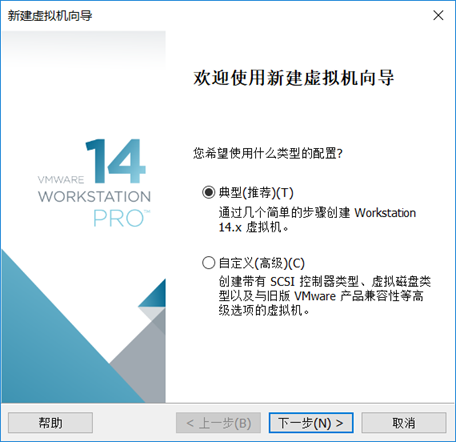
-
选择安装镜像文件
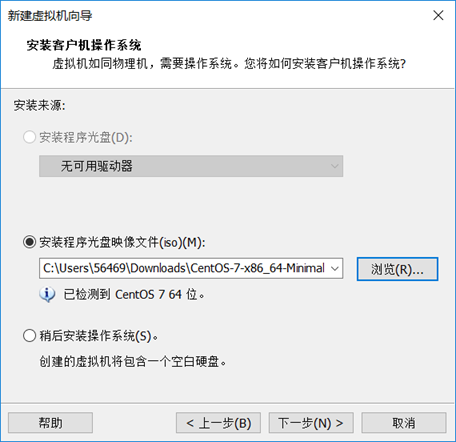
- 设置安装地址
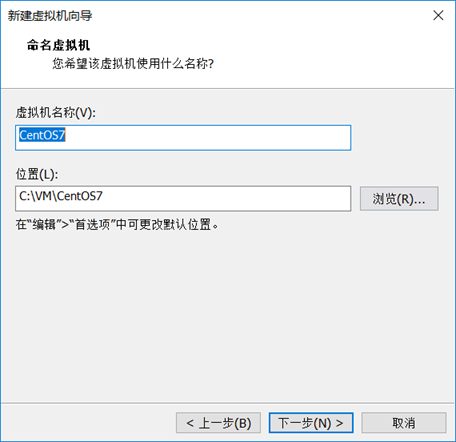
-
设置磁盘空间大小
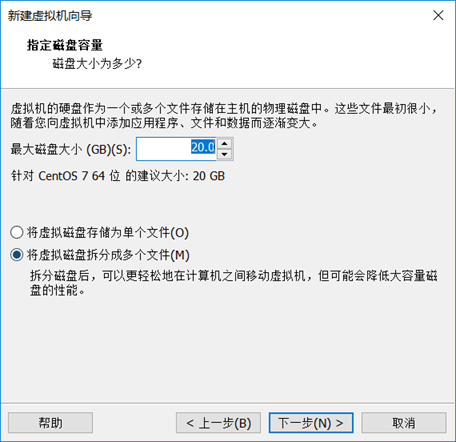
-
自定义硬件设备,网络设配器中网络连接选择NAT模式
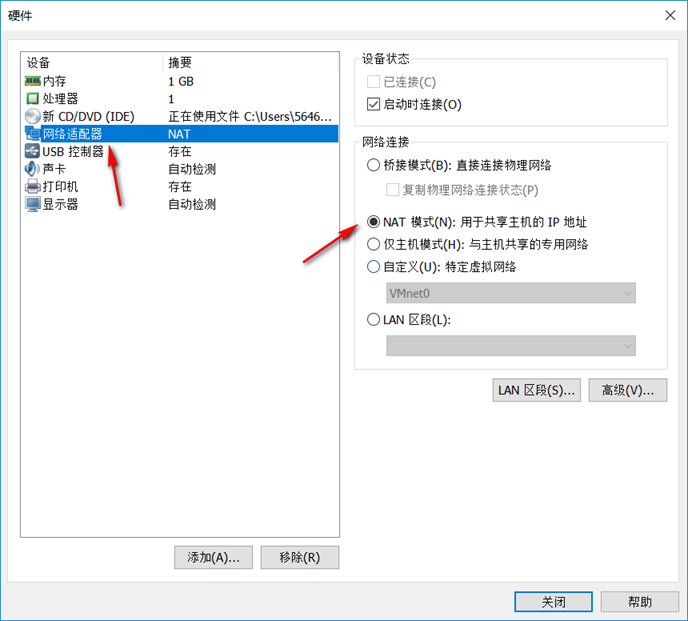
-
自动安装

选择安装语言
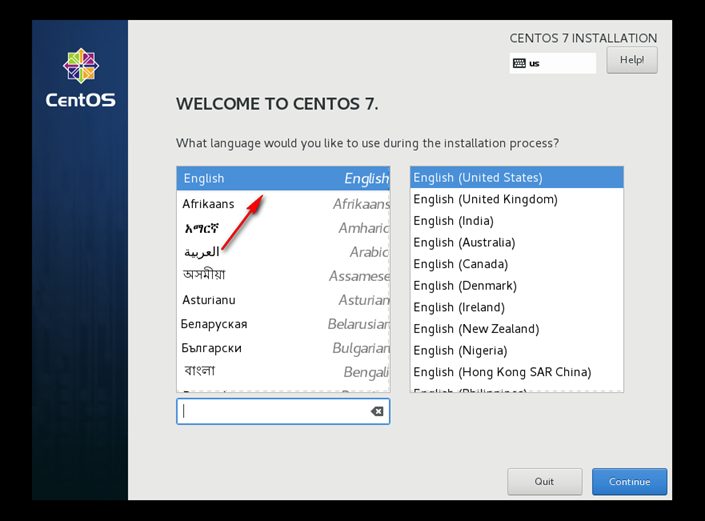
安装选择

开始安装系统
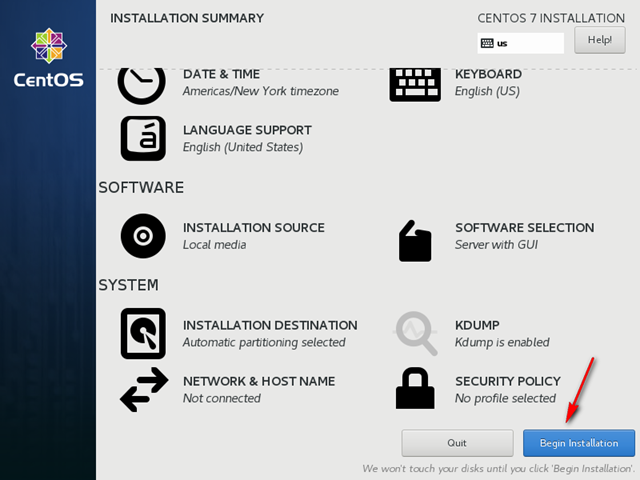
root密码设置
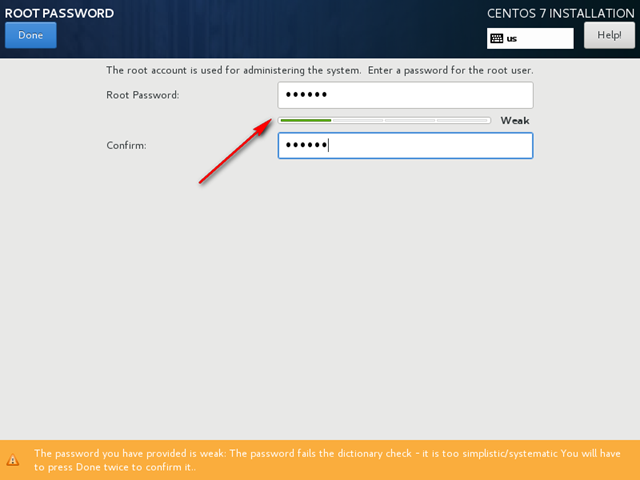
等待安装
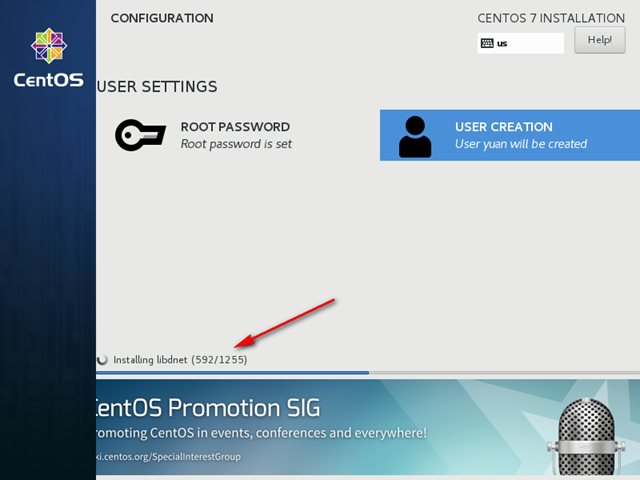
- 配置CentOS 7
配置防火墙
-
firewall-cmd --permanent --zone=public --add-port=80/tcp
-
删除80端口
firewall-cmd --permanent --zone=public --remove-port=80/tcp
-
重启配置
firewall-cmd --reload
-
查看所有开放端口
firewall-cmd --list-all
-
查看防火墙状态
systemctl status firewalld.service
-
启动防火墙
systemctl start firewalld.service
-
关闭防火墙
systemctl stop firewalld.service
-
重新启动防火墙
systemctl restart firewalld.service
配置网络
-
查找网卡
cd /etc/sysconfig/network-scripts/
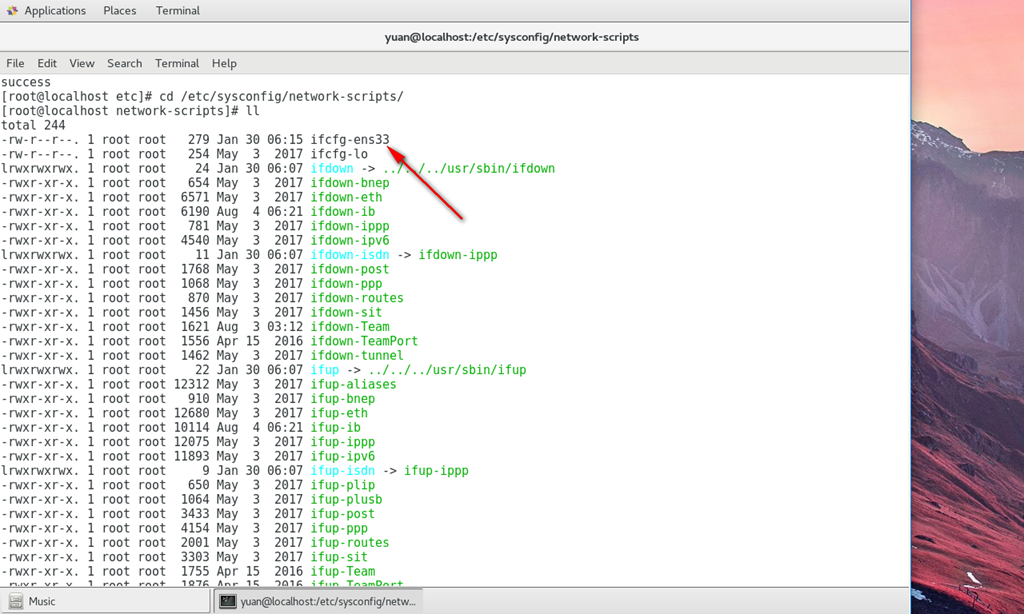
-
配置网卡
vi ifcfg-ens33
#要修改的数据
BOOTPROTO=static ### 手动设置IP
#UUID=... ### 注释掉UUID方便后面clone虚拟机
IPADDR=192.168.137.101 ### 本机IP 为 192.168.137.101
NETMASK=255.255.255.0 ### 子网掩码
GATEWAY=192.168.137.2 ### 默认网关对应我们NAT设置里查看的网关IP
DNS1=8.8.4.4 ### DNS 设置为Google的
ONBOOT=yes ### 开机启动
-
重启网络
/etc/init.d/network restart
查看IP
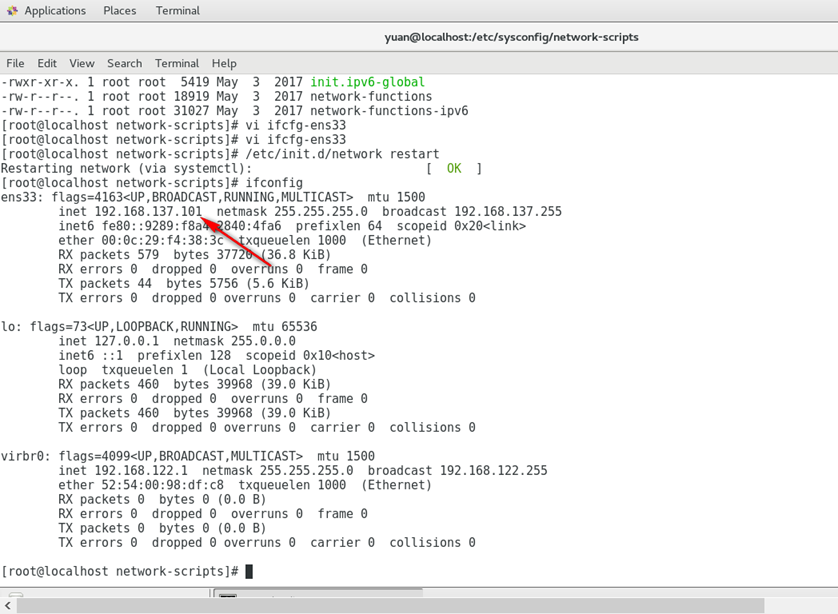
- 快速克隆虚拟机
很多时候我们需要用到不止一台虚拟机,而且每次安装都要等一定时间,我们可以通过VM的克隆功能快速部署更多虚拟机
克隆虚拟机